魔兽全屏设置(Win10玩魔兽争霸不能全屏显示的设置教程)
作者:哪吒游戏网 来源:哪吒游戏网 2020-05-08 13:30:12
魔兽全屏设置(Win10玩魔兽争霸不能全屏显示的设置教程),哪吒游戏网给大家带来详细的魔兽全屏设置(Win10玩魔兽争霸不能全屏显示的设置教程)介绍,大家可以阅读一下,希望这篇魔兽全屏设置(Win10玩魔兽争霸不能全屏显示的设置教程)可以给你带来参考价值。
Win10玩魔兽争霸不能全屏显示的设置教程:
1、右击桌面左下角的windows图标魔兽全屏设置,显示图片内容,然后点击运行;
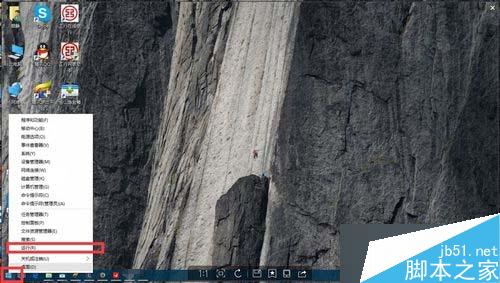
2、点击运行,有个输入框,输入regedit,点击确认;
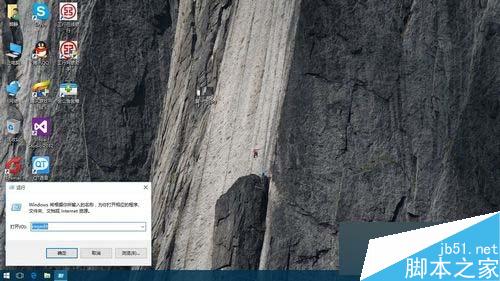
3、显示win10注册表,点击 HKEY_CURRENT_USER魔兽全屏设置,点击展开的SOFTWARE,再点击Blizzard Entertainment,然后再点击Warcraft III,点击Vedio,在右侧展显示很多注册表,发现reswidth,resheight 两个选项,按自己的屏幕分辨率来修改值;
备注:resheight表示设置魔兽争霸的高度,reswidth表示宽度。
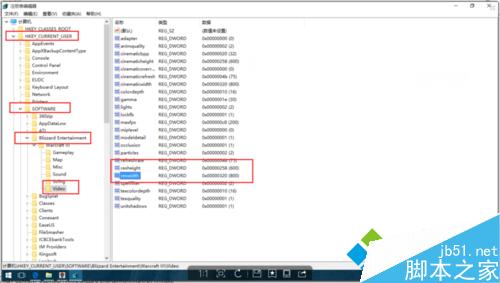
4、右击reswidth,点击修改,选择[十进制]输入电脑分辨率的宽度,比如我的电脑分辨率为 1366 * 768 ,我就输入1366 ,点击确认;
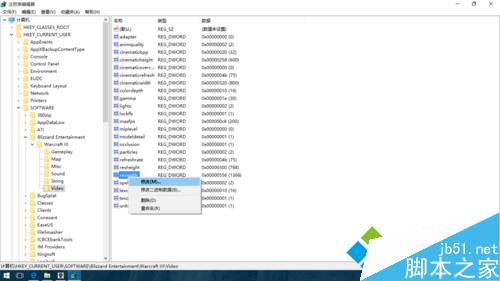
5、右击resheight,点击修改,选择【十进制】输入电脑分辨率的宽度,比如我的电脑分辨率为 1366 * 768 ,我就输入768 。点击确认。然后关闭界面,重新打开魔兽争霸就可以发现可以全屏显示啦。
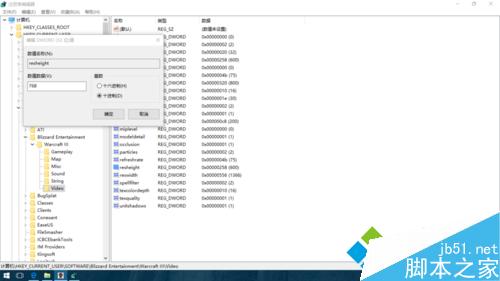
以上就是对Windows10玩魔兽争霸无法设置全屏显示问题的解决方法的介绍,如果你也有同样的问题,不妨试试以上的方法来解决!
总结:以上内容就是针对魔兽全屏设置(Win10玩魔兽争霸不能全屏显示的设置教程)详细阐释,如果您觉得有更好的建议可以提供给哪吒游戏网小编,魔兽全屏设置(Win10玩魔兽争霸不能全屏显示的设置教程)部分内容转载自互联网,有帮助可以收藏一下。
上一篇: 圣域2冰与血(《圣域2:冰与血》资料片破解版玩法攻略介绍)
下一篇: 魔兽全屏设置(笔记本宽屏win7魔兽争霸无法全屏解决方案)
- 1 魔兽世界 考古(魔兽世界考古毁一生?这些装备幻化和坐骑值得你去玩考古)
- 2 普罗霍洛夫(卢布危机下俄土豪大甩卖 卖完豪宅卖球队)
- 3 龙之谷手柄(《龙之谷手游》手柄怎么连接 柄连接教学攻略)
- 4 普罗霍洛夫(俄罗斯土豪准备20亿抛售篮网! 最烂老板是怎样炼成的?)
- 5 天联网(天联网信息科技有限公司怎么样?)
- 6 附魔大师(魔兽世界怀旧服附魔大师在哪 附魔大师位置分享介绍)
- 7 wow烹饪食谱(魔兽世界怀旧服烹饪极品食谱)
- 8 陶谦让徐州(陶谦三让徐州,世界上真有这样的好人吗?)
- 9 lol神圣之剑(LOL如果神圣之剑回归,谁最受益?第1:只要不瞎都能上钻石!)
- 10 陶谦让徐州(陶谦三让徐州的原因是什么?)

 机械战警
机械战警
 坦克射击
坦克射击
 梦道满V版
梦道满V版
 火箭精英3d免费版
火箭精英3d免费版
 太古灵诀
太古灵诀
 小小帝国无敌破解版
小小帝国无敌破解版
 厉害了我的娃
厉害了我的娃
 乐高无限
乐高无限
 侠影双剑九游版
侠影双剑九游版